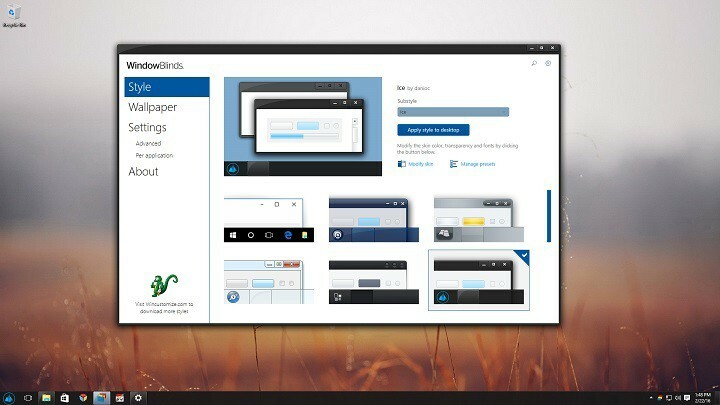Questo software manterrà i tuoi driver attivi e funzionanti, proteggendoti così da errori comuni del computer e guasti hardware. Controlla subito tutti i tuoi driver in 3 semplici passaggi:
- Scarica DriverFix (file di download verificato).
- Clic Inizia scansione per trovare tutti i driver problematici.
- Clic Aggiorna driver per ottenere nuove versioni ed evitare malfunzionamenti del sistema.
- DriverFix è stato scaricato da 0 lettori questo mese.
Stai cercando spazio di archiviazione personale per tutti i tuoi file e cartelle? Poi pCloud È tuo amico.
pCloud è uno spazio di archiviazione cloud personale in cui puoi tenere lontane tutte le tue cartelle, file e qualsiasi altro documento.
Inoltre, la sua interfaccia è intuitiva e ti mostra dove si trova tutto, oltre a cosa fa ogni elemento. Inoltre, puoi scaricarlo su quasi tutti i dispositivi e sistemi operativi come Windows (10, 8, 7, Vista e XP) o scaricarlo come app mobile o estensione web (questa è l'ultima funzionalità su pCloud).
Una volta installato sul tuo computer o dispositivo, l'app, che funziona più o meno come Google Drive, crea un'unità virtuale ben protetta che amplia lo spazio di archiviazione locale.
Ogni modifica apportata si riflette istantaneamente sul tuo computer o dispositivo e li sincronizza in modo da poter accedere a tutti gli aggiornamenti effettuati.
Alcuni dei compiti principali che puoi svolgere con pCloud includono:
- Condivisione di file e cartelle
Ottieni accesso istantaneo a tutti i tuoi file e condividili facilmente con chiunque (fino a 150 volte), ovunque in tre modi:
- Condividi un collegamento creando un collegamento a file o cartelle nel tuo account e condividi il collegamento. Funziona indipendentemente dal fatto che abbiano o meno i propri account pCloud. Possono visualizzare e scaricare i tuoi file.
- Invita altri in una cartella per la collaborazione. Puoi controllare chi può modificare o visualizzare i file sul tuo spazio di archiviazione pCloud.
- Carica i link fornendo un link alle tue cartelle in cui altri possono caricare i loro contenuti.
- Sincronizzazione file istantanea
Puoi sincronizza tutti i tuoi file istantaneamente tra computer, telefono e tablet utilizzando pCloud Drive, quindi accedi con le stesse credenziali di accesso su tutti i dispositivi. Se lo hai già, ogni modifica che apporti viene sincronizzata su tutti i tuoi dispositivi in modo da poter accedere da qualsiasi dispositivo, ovunque e in qualsiasi momento.
Nota: hai bisogno dell'app sugli altri tuoi dispositivi per accedere e sincronizzare i tuoi file.
Puoi registrarti per l'app sul tuo dispositivo mobile anche. Quando lo installi e lo avvii, utilizzerai un account esistente o ne creerai uno nuovo. Questo viene fornito con la maggior parte delle funzionalità di pCloud e 10 GB di spazio di archiviazione gratuitamente! Puoi avere una sola installazione di app per dispositivo, collegata a un singolo account, il che significa che non puoi utilizzare più account.
Le caratteristiche principali di pCloud includono:
- Condivisione dei link di download e upload
- Versione del file
- Recupero dati
- Carica i tuoi file e dati in remoto o lavora offline (aggiungendo i tuoi file ai Preferiti: fai clic sul segno zodiacale accanto ai tuoi file e puoi utilizzare qualsiasi file, foto, video o audio mentre sei offline).
- Visualizza in anteprima i documenti mentre sei online
- Ripristina i file utilizzando la funzione Riavvolgi
- Avere un'estensione per il tuo HDD
- Ottieni statistiche dettagliate per i tuoi link condivisi, incluso il numero di download
- Salva 5 copie di file su server diversi e hai un'opzione per una crittografia extra
- Caricamenti automatici di foto (incluso rullino fotografico)
- Crea backup da varie piattaforme come Dropbox, Facebook, Instagram, OneDrive e/o Google Drive
Tipi di applicazioni pCloud disponibili
Sono disponibili tre tipi di applicazioni:
- pCloud per desktop
- pCloud per dispositivi mobili
- pCloud per il Web
pCloud per desktop
Questo può essere utilizzato su quasi tutti i sistemi operativi, incluso Windows. Crea un'unità virtuale che puoi utilizzare nel modo in cui usi il tuo disco rigido, ma non occupa spazio sul tuo computer. Protegge i tuoi dati usando pCripto cloud – questa è una nuova funzionalità che richiede un Pass crittografico per crittografare e decrittografare i file.
pCloud per Mac
pCloud funziona perfettamente su tutti i sistemi operativi Mac, offrendo un rapido accesso alle sue funzioni senza influire in alcun modo sul disco rigido. Lo fa allo stesso modo della piattaforma Windows, creando un'unità virtuale, offrendo così un ambiente sandbox che non può influire sul tuo sistema anche se viene danneggiato.
pCloud per dispositivi mobili
Una volta installata l'app sul tuo dispositivo, puoi utilizzare le sue funzionalità mobili per visualizzare in anteprima, caricare, scaricare o condividere file in movimento. Il Caricamento automatico pCloud funzione esegue anche il backup di foto e video dal dispositivo al cloud.
pCloud per il Web
La piattaforma web di pCloud su my.pCloud.com ti consente di visualizzare in anteprima, caricare e scaricare qualsiasi file. Puoi condividerli con chiunque e fare di più in qualsiasi browser web.
Come ottenere pCloud per il tuo computer
Per ottenere pCloud sul tuo computer, ci sono passaggi rapidi ma semplici che puoi seguire come descritto di seguito:
- Vai a sito ufficiale pCloudCloud

- In alto a destra, fai clic su Scarica

- Vedrai una varietà di sistemi operativi e dispositivi su cui puoi installare l'app
- Fare clic su Windows

- Punta su "Scegli un'altra versione" e seleziona la tua versione di Windows

- Se utilizzi Windows 10, fai clic su di esso
- Il download dovrebbe iniziare immediatamente

Come installare pCloud sul tuo computer
Per installare l'app, procedi nel seguente modo:
- Vai alla cartella in cui è stato salvato il download di pCloud (file .exe)

- Fare doppio clic sul file .exe OPPURE fare clic con il pulsante destro del mouse e selezionare Aperto

- Apparirà una finestra di configurazione
- Leggi i termini e le condizioni, quindi seleziona la casella per essere d'accordo

- Clic Installare
- Windows chiederà se si desidera continuare con l'installazione: Fare clic su sì o Consenti
- La configurazione inizierà a elaborare la tua richiesta di installazione

- Apparirà un pop-up che chiede "Vuoi installare questo software del dispositivo", fai clic su Installare

- Riceverai una conferma che la configurazione è andata a buon fine

- Una piccola icona a forma di nuvola blu con la lettera P su di esso apparirà sulla barra delle applicazioni. Ciò significa che l'app è stata installata e appare come un'unità virtuale sul tuo computer

- Clic Lanciare

- Apparirà la finestra di accesso. Puoi registrati con il tuo account esistente o creane uno

- Una volta effettuato l'accesso, pCloud invierà un messaggio di benvenuto.
Una volta completata la configurazione e l'installazione, e aver effettuato l'accesso, puoi procedere al salvataggio dei tuoi file su pCloud.
pCloud pro e contro
Professionisti
- Facile backup dei file
- Sicurezza garantita/protezione con password
- Interfaccia intuitiva
- File manager facile da navigare
- Puoi connetterti usando il tuo profilo Facebook se gli indirizzi email corrispondono
- Condivisione facile (con funzionalità avanzate)
- Imposta la data di scadenza su file/link condivisi
- Puoi tenere traccia del numero di download di link
- La funzione di riavvolgimento ti consente di ripristinare i file
- Viene fornito con 50 GB di spazio di archiviazione per un account gratuito (ha conti premium anche). Puoi ottenere ulteriore spazio libero quando il tuo è esaurito, invitando altri utenti a registrarsi per pCloud. Ogni registrazione espande il tuo spazio di archiviazione di 1 GB quando l'utente ha caricato 1 GB su pCloud o ha effettuato l'accesso da un dispositivo o da un file system virtuale. Puoi anche eseguire il backup dei tuoi documenti su pCloud e ottenere ulteriore spazio libero.
- Viene fornito con una versione gratuita prima dell'aggiornamento a versioni a pagamento o premium
Contro
- Per gli utenti della versione gratuita, gli account vengono eliminati dopo 12 mesi di inattività, eliminando definitivamente i file (e l'account)
- Alcuni utenti hanno notato che l'app riduce costantemente il tempo del processore dopo un po'
- Gli utenti della versione gratuita possono ripristinare i file eliminati solo entro le prime 24 ore dall'eliminazione, anche se i file vengono conservati nella cartella Cestino per 15 giorni. È necessario un aggiornamento alla versione Premium per ripristinare questi file e altri file eliminati più di 24 ore fa.
Hai provato pCloud o lo usi? Condividi la tua esperienza con noi nella sezione commenti.
STORIE CORRELATE DA VERIFICARE:
- Xbox One eseguirà il rendering dei giochi dal cloud per ridurre i requisiti di spazio di archiviazione
- MEGA Privacy porta 50 GB di spazio di archiviazione cloud gratuito su Windows 10
- PatchCleaner ti aiuta a liberare spazio di archiviazione e a sbarazzarti dei file indesiderati
![5+ migliori app di firma per Windows 10 [Guida 2021]](/f/3b60204c007c230025cc787235cd65b7.jpg?width=300&height=460)